안녕하세요. 대디동동이 알려 드리는 꿀팁입니다.
윈도우는 마이크로소프트에서 개발한 운영체제(Operating System)로
2023년 1월 기준으로 운영체제 시장 점유율 74%로 압도적인 위치에 있습니다
Mac OS가 15% 인 점을 볼 때 거의 5배 차이를 보이네요.
하지만, 많은 기능 개선에도 불구하고 인쇄할 때 먹통이 된다거나,
저장하지 않았는데 갑자기 종료된다거나,
사용 중에 느려진다거나 하는 증상이 나타나기도 하고,
어느 날 갑자기 부팅이 안되기도 합니다.
특히, 윈도우즈는 많은 사용자로 인해서 해킹의 위협에 많이 노출되어 이를 보완하고자
보안 패치 및 업데이트가 빈번하기 때문에 업데이트 이후
어제까지 잘되는 기능이 안 되거나 특정 프로그램이 실행이 안되며,
심할 경우 부팅이 안 되는 증상도 나타나게 됩니다.
이럴 경우, 컴퓨터를 잘하는 사람에게 물어보거나, 비용을 들여서 점검받거나,
포맷하고 다시 설치하거나 여러 가지 방법으로 해결을 하실 겁니다.
그래서, 이번 시간에는 이런저런 윈도우 오류 발생할 경우 가장 많이 사용하고,
가장 효과가 좋은 방법을 설명해 드리겠습니다.
업데이트 오류 고치는 명령어
실제 회사나 가정에서 가장 많이 사용하는 방법이며
특히, 윈도우 업데이트 후 부팅이 안되거나 프로그램 실행이 제대로 안 되는 등
여러 가지 오류를 고치는 등 효과가 가장 좋은 방법이니
먼저 한번 시도해 보시면 도움이 될 것 같습니다.
윈도우의 경우 GUI (Graphic User Interface) 기반으로,
쉽게 말해 엑셀 실행하려면 바탕화면의 엑셀 아이콘을 마우스를 더블 클릭해서 실행하도록
개발되어 있어서 제가 설명해 드리는 방법은 생소하 실 수 있으나
아주 쉽게 설명드릴 테니 차근차근 읽어 보시면 쉽게 따라 하실 수 있습니다.
방법
1단계 : cmd 실행하기

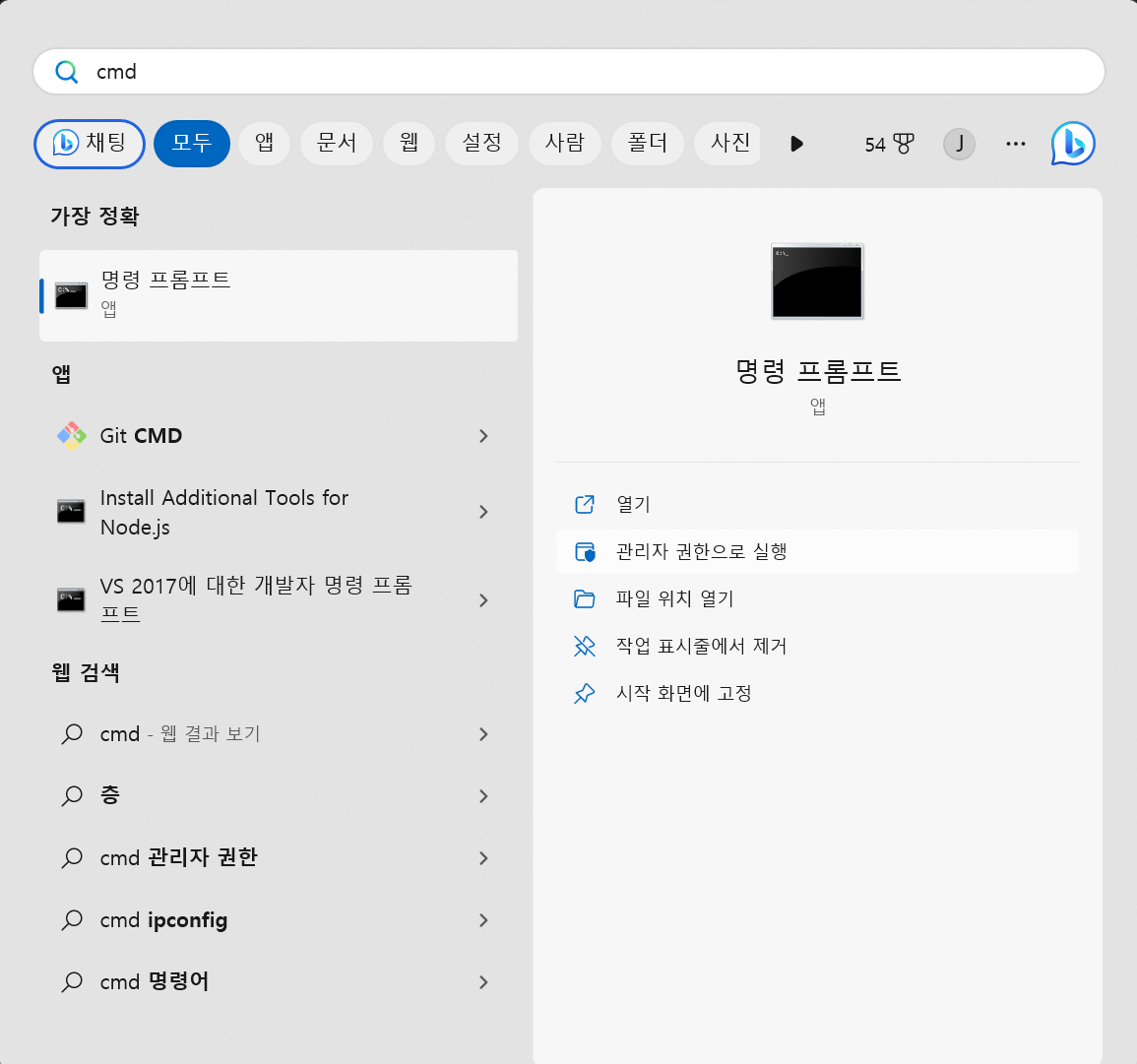
- 키보드의 "Windows" 키를 눌러 주세요.
- 흰색 바탕의 검색 창에 "cmd" 입력해 주세요.
- 오른쪽에 나타난 명령 프롬프트 선택 사항 중에서 "관리자 권한으로 실행"을 클릭해 주세요.
2단계 : 명령어 입력하기 (dism /online /cleanup-image /restorehealth)

- 검은 화면의 작은 창이 나타납니다. (Dos 창)
- dism /online /cleanup-image /restorehealth 라고 입력 후 엔터 키 눌러 주세요.
- 100% 될 때까지 기다려 주세요. 컴퓨터 사양 및 상태에 따라 보통 5~10분 이내에 완료됩니다.
3단계 : 명령어 입력하기 (sfc /scannow)

- 2단계가 완료된 것을 확인합니다.
- sfc /scannow 라고 입력 후 엔터키 눌러 주세요.
- 100% 될 때까지 기다려 주세요. 컴퓨터 사양 및 상태에 따라 보통 5~10분 이내에 완료됩니다.
4단계 : 확인하기

- 처리된 내용을 확인해 보세요.
- 저는 두 번째 명령어로 손상된 파일을 복구했다고 합니다
- 하지만, 뭘 복구했는지 관심은 없습니다. ^^
실제, 현업에서 가장 많이 사용하는 방법이며
윈도우즈 홈, 프로 및 서버에도 사용 가능하니,
다른 사람에게 부탁하기 어려울 때, 포맷하기 귀찮을 때,
컴퓨터 수리 기사님 부르기 전에 참고하셔서 꼭 활용해 보세요.
그럼, 다음에도 좋은 팁을 통해서 컴퓨터 활용에 도움을 드릴 수 있도록 하겠습니다.
'컴퓨터 활용 팁 > Windows' 카테고리의 다른 글
| 인터넷 느릴 때 Ping (핑) 명령어 결과를 제대로 해석하기 (0) | 2023.09.08 |
|---|---|
| 윈도우 듀얼 모니터, 주 모니터 변경 - 이건 모르셨죠? (0) | 2023.09.07 |
| 크롬, 티스토리 접속 오류 Your browser sent ... 해결 해보자 (0) | 2023.08.07 |
| 윈도우 날짜 형식 2번 클릭으로 변경하는 방법 (0) | 2023.07.27 |
| 크롬 Your browser sent a request that this ... (0) | 2023.07.25 |



